word无法输入汉字怎么办
摘要:在以前使用Offic2007、2010时都遇到过使用Word无法输入汉字的情况。那么word无法输入汉字怎么办?其实很简单,下面我们我们来看...
在以前使用Offic 2007、2010时都遇到过使用Word无法输入汉字的情况。那么word无法输入汉字怎么办?其实很简单,下面我们我们来看看怎么解决这一问题!
在打开WORD写文件的时候,如果出现字母和中文切换,或者出现大小写切换,甚至在一次回车键使用之后,就出现了无论怎么切换中英文,出现的都是字母, 遇到这种情况怎样解决,其实很简单,做以下设置就会OK。
方法:
1、双击桌面WORD的快捷方式,打开一个WORD文档。
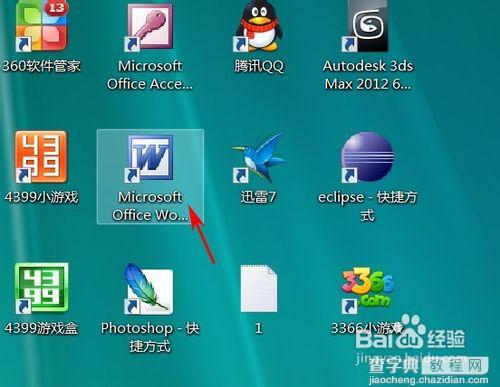
2、在菜单栏里,单击“工具”,选择“选项”。

3、以弹出的选项框中选择“编辑”,在编辑选项的最下面把“输入法控制处于活动状态(L)”勾除,单击确定。
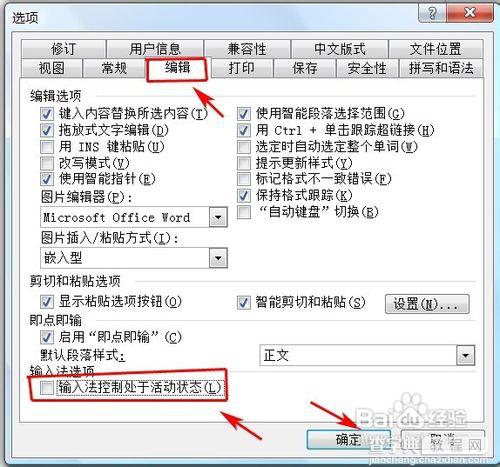
4、关闭WORD重新启动就好了。
注意事项
其他版本大同小异。
以上就是word无法输入汉字怎么办的解决方法,希望大家看完之后之后有一定的帮助!
【word无法输入汉字怎么办】相关文章:
